Flujos de trabajo
De forma predeterminada, cuando se abre una bandeja de entrada de flujo de trabajo se mostrará una lista de instancias de flujo de trabajo en ejecución que están asignadas al usuario de Therefore™ que ha iniciado la sesión actual ('Mis instancias'). Esto se puede cambiar seleccionando otras de las opciones de 'Vista actual'.
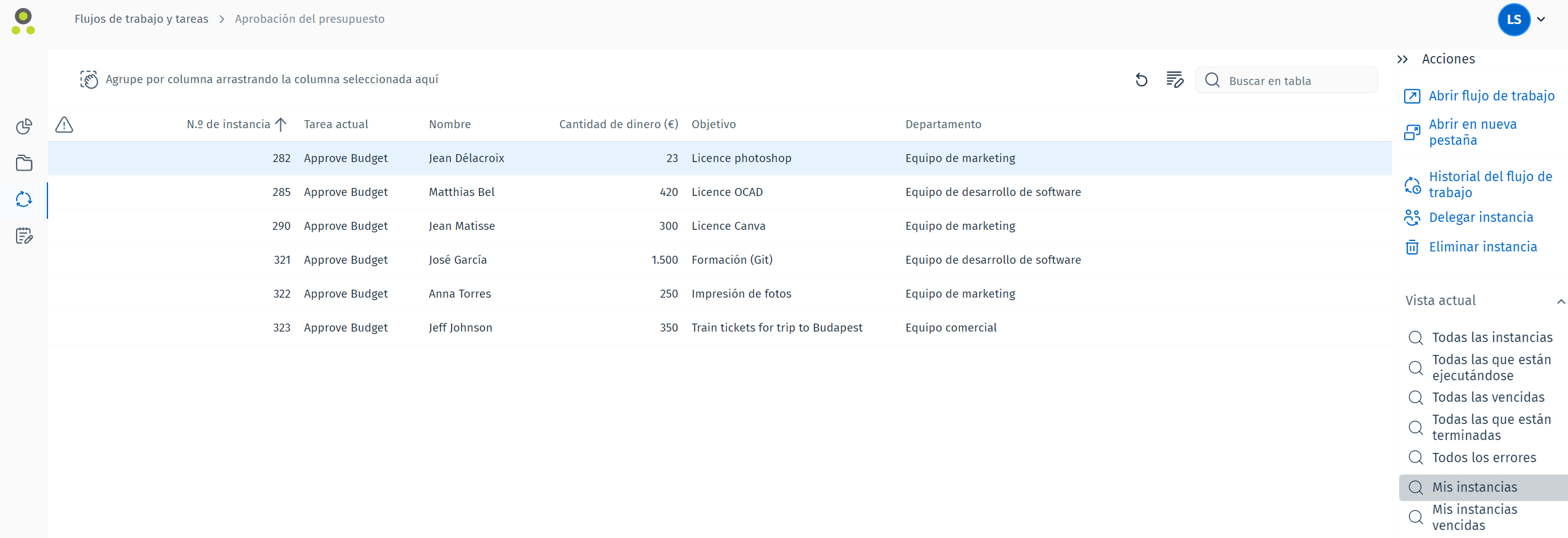
El usuario puede ordenar las instancias haciendo clic en cualquiera de las columnas o cambiar las columnas mostradas pulsando el botón de edición junto a la barra de búsqueda.
Si hace clic en el icono se abrirá el cuadro de diálogo del selector de columna. Solo se mostrarán las columnas marcadas. Los cambios se pueden deshacer haciendo clic en 'Restablecer valores predeterminados'.
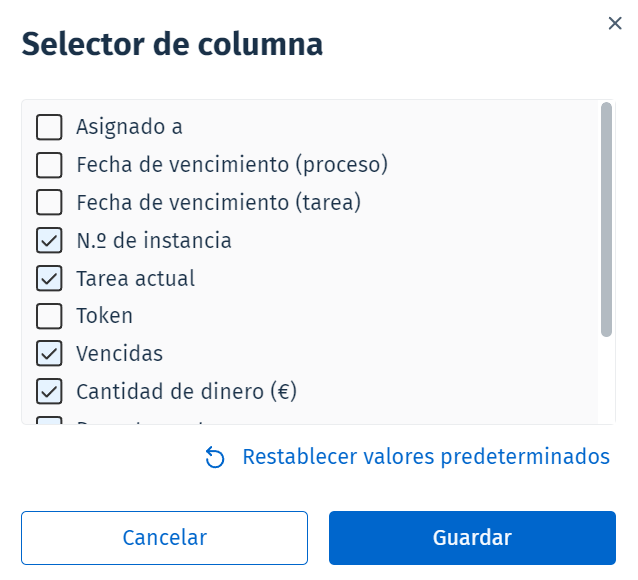
Si hay documentos adjuntos a una instancia, este menú ofrece una vista previa e información adicional sobre el documento.
Si hace doble clic en una instancia o utiliza las opciones del menú de acciones de la derecha permitirá al usuario procesar el flujo de trabajo.
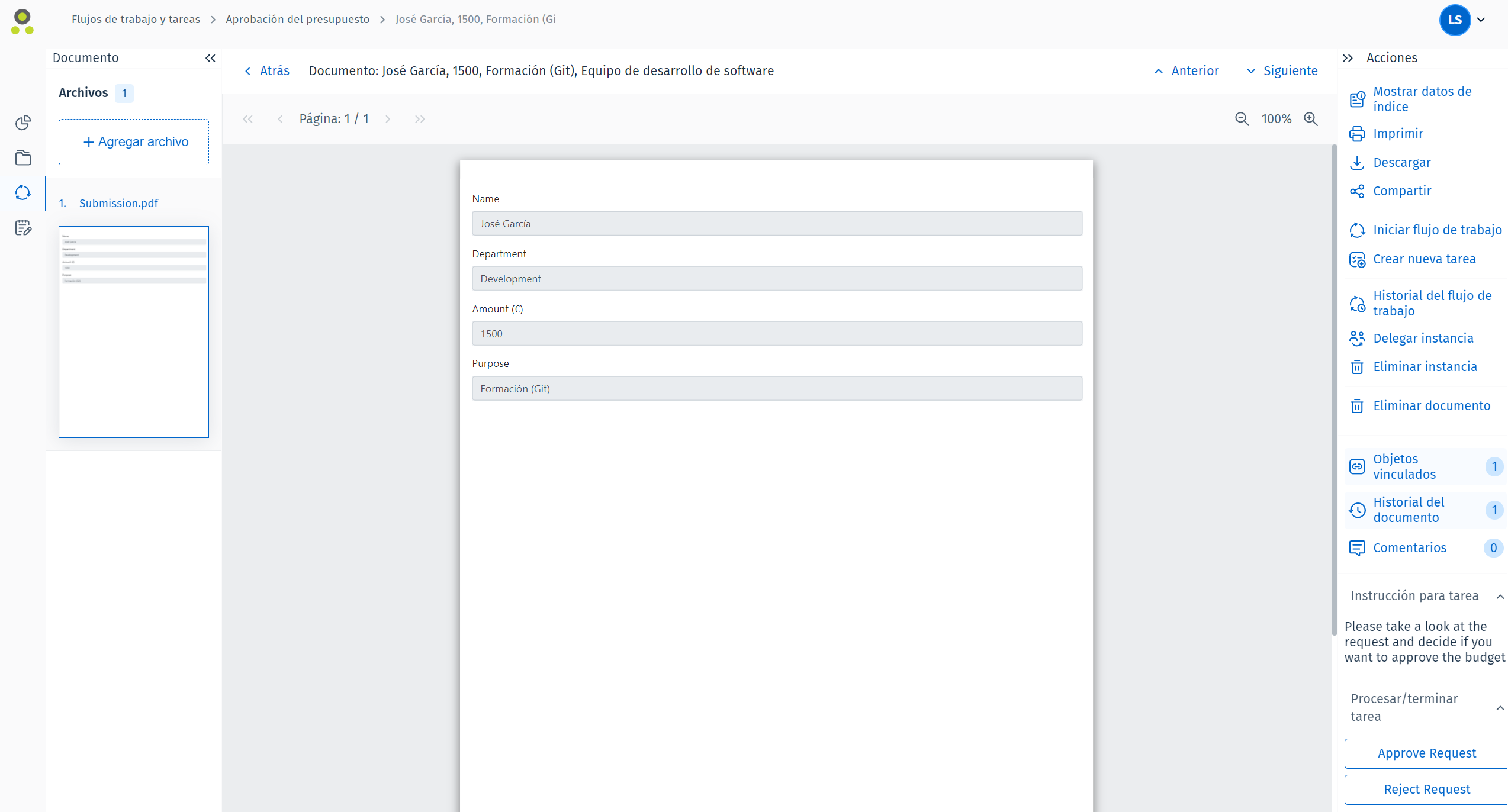
Si la tarea está asignada a varios usuarios o a un grupo, el uso del botón 'Solicitar instancia' del menú de acciones permitirá al usuario realizar las tareas requeridas para esta instancia:
Para obtener más información sobre las opciones del menú 'Acción' de la derecha, consulte nuestra página de referencias:
Asimismo, en la parte derecha se muestran las opciones para procesar la tarea. Las opciones dependen de la configuración del flujo de trabajo en Therefore™ Solution Designer.

